锁屏大家都不陌生,有时为了保护我们手机数据安全,或者防止误触就会设置锁屏,那么如何设置锁屏界面呢?下面,小编以win10系统为例,给大家介绍一下设置锁屏界面的方法
win10系统是微软2015年发布的新一代操作系统,win10系统下的个性化设置井然有序,非常便于我们的查找设置。不过也有小白不知win10如何设置锁屏界面的,接下来,我们就一起了解一下吧
1、右击桌面空白处,选择个性化。
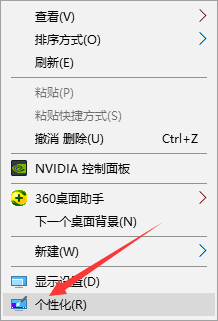
win10设置锁屏界面电脑图解1
2、点击左侧的锁屏界面

win10设置锁屏界面电脑图解2
3、这时候在右侧就会出现锁屏界面,我们可以选择自己喜欢的锁屏背景(Windows 聚焦是微软给我们推送的壁纸,图片可以自己浏览选择图片,幻灯片是切换自己指定的文件夹图片)

更改win10锁屏背景电脑图解3
4、还可以选择锁屏界面显示的应用,千万不要忘了将下方的开关打开哦

更改win10锁屏背景电脑图解4
以上就是win10设置锁屏界面的方法了,你学会了吗?
原创
Copyright ©2018-2023 www.958358.com 粤ICP备19111771号-7 增值电信业务经营许可证 粤B2-20231006